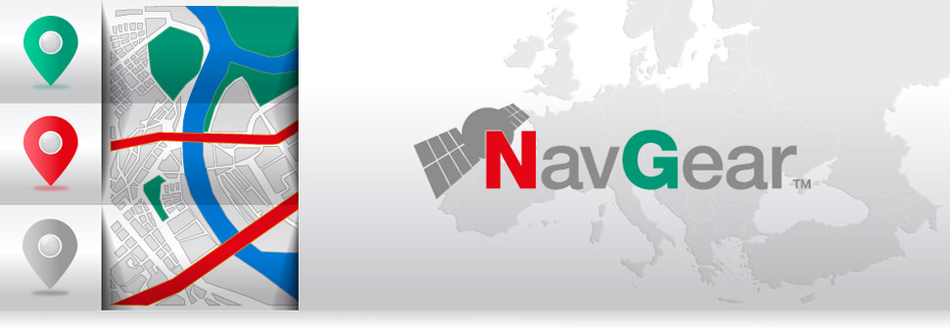Motorrad-Navi
Häufig gestellte Fragen (Support-FAQs):
- Frage (23.12.2011) Wo ist die Software-ID (SWID) des NavGear Real3D Motorrad-Navis "TourMate MX-350" zu finden?
- Antwort: Um die SWID des NavGear Real3D Motorrad-Navis "TourMate MX-350" einsehen zu können, tippen Sie bitte nachfolgend auf die Menüpunkt: 1. Einstellungen 2. Info 3. Mehr
- Frage (09.05.2011) Ist das Headset-Ladekabel für das NavGear Real3D Motorrad-Navi "TourMate MX-350" bei PEARL erhältlich?
- Antwort: Nein, das Headset-Ladekabel für das NavGear Real3D Motorrad-Navi "TourMate MX-350" kann von PEARL leider nicht separat angeboten werden.
- Frage (25.01.2011) Was ist zu tun, wenn Autobahnschilder vom NavGear Real3D Motorrad-Navi "TourMate MX-350" ohne Inhalt (schwarz) angezeigt werden?
- Antwort: Bitte installieren Sie in diesem Fall zuerst die Software Toolbox. Diese können Sie unter dem folgenden Link herunterladen: https://navgear.naviextras.com/shop/portal/downloads Aktualisieren Sie anschließend das Kartenmaterial des NavGear Real3D Motorrad-Navis "TourMate MX-350" über das kostenfreie Update, das Ihnen die Toolbox anbietet. Bitte beachten Sie noch, dass die Aktualisierungsmöglichkeit eine kostenfreie Registrierung unter www.navgear.de/updates voraussetzt.
- Frage (25.11.2010) Ist ein Lautsprecher am NavGear Real3D Motorrad-Navi "TourMate MX-350" vorhanden?
- Antwort: Um das Motorrad-Navi bestmöglich gegen Wettereinflüsse zu schützen, wurde kein Lautsprecher integriert. Die Ansagen erfolgen nur über das mitgelieferte Motorrad-Headset.
- Frage (07.09.2010) Können Halterungen anderer NavGear Navigationssysteme für das Real3D Motorrad-Navi "TourMate MX-350" verwendet werden?
- Antwort: Nein, das Motorrad-Navi wir mit einer speziellen Halterung ausgeliefert, die sich von anderen NavGear-Halterung unterscheidet.
- Frage (25.08.2010) D.H. aus Berlin zur Lenkerhalterung des NavGear Motorrad-Navis "TourMate MX-350"
- Antwort: Um die Befestigung des NavGear Motorrad-Navis "TourMate MX-350" noch variabler zu gestalten, eignet sich die im Fachhandel erhältliche Halterung mit der Bezeichnung "Space Grip". Vielen Dank für diesen Tipp an D.H. aus Berlin.
- Frage (23.08.2010) Wie kann die Menüsprache des NavGear TourMate "MX-350" eingestellt werden, wenn eine Fremdsprache eingestellt ist?
- Antwort: Um die Sprache für das Menü Ihres Motorrad-Navis einzustellen, gehen Sie bitte so vor: 1. Klicken Sie im Hauptmenü auf das Symbol "Dreieck mit Zahnräder" rechts unten und anschließend auf das Symbol "Dreieck mit Smilie" mittig unten. 2. Wählen Sie über die Pfeiltaten die gewünschte Sprache und speichern Sie die Auswahl über das Symbol in der rechten Ecke oben. Um die Sprache in Navigationsmenü zu ändern, gehen Sie bitte wie folgt vor: 3. Streichen Sie im Navigationsmenü kurz mit dem Finger von unten nach oben über das Display und klicken Sie anschließend auf den blauen Schraubenschlüssel. 4. Scrollen Sie im Menü bis zur Fahne und klicken Sie sie an. 5. Wählen Sie nun den obersten Menüpunkt, markieren Sie die gewünschte Sprache und schließen Sie den Vorgang mit der grünen Taste auf der rechten Displayseite ab. Das Navigationsprogramm wird jetzt in der gewählten Sprache neu gestartet.
- Frage (28.07.2010) Was ist zu tun, um die Navigation des "NavGear Real3D Motorrad-Navis TourMate MX-350" auf die PKW-Navigation umzustellen?
- Antwort: Sie können den Fahrzeugtyp, den Sie für die Route benutzen, einstellen. Basierend auf dieser Einstellung können einige Straßen von der Route ausgeschlossen, oder einige der Beschränkungen für die Routenplanung nicht beachtet werden. Um den Fahrzeugtyp zu wechseln, gehen Sie bitte folgendermaßen vor: 1. Wählen Sie im Menü die "Einstellungen" aus und rufen Sie dort die "Routeneinstellungen" auf. 2. Wählen Sie nun den Menüpunkt "Fahrzeug" aus. Hier können Sie wählen, ob Sie mit einem Motorrad, einem PKW, einem Fahrrad oder als Fußgänger unterwegs sind. Eine ausführliche, bebilderte Anleitung finden Sie auf Seite 119 der mitgelieferten Bedienungsanleitung.
- Frage (27.07.2010) Weshalb kann das mitgelieferte 230V-Ladekabel nicht zum Aufladen des "NavGear TourMates MX-350" verwendet werden?
- Antwort: Das 230V-Ladekabel, das dem "NavGear TourMates MX-350" mitgeliefert wird, ist nur zum Aufladen des Bluetooth-Headsets geeignet. Für die Aufladung des Navis am 230V-Netz können Sie ein USB-Netzteil verwenden, z. B. aus unserem umfangreichen PEARL-Sortiment mit der Bestellnummer NC5200.
- Frage (08.07.2010) Was ist zu tun, um das Headset welches dem "NavGear Real3D Motorrad-Navi TourMate MX-350" mitgeliefert wurde, vollständig auszuschalten?
- Antwort: Um das mitgelieferte Headset vollständig auszuschalten, drücken Sie bitte den Ein- und Ausschaltknopf so lange, bis die rote LED kurz aufleuchtet und dann völlig erlischt.
- Frage (02.07.2010) Welche Betriebszeit erreicht das Bluetooth-Com-Set für das NavGear Real3D Motorrad-Navi "TourMate MX-350"?
- Antwort: Bei halber Lautstärke des Bluetooth-Com-Sets ist eine Betriebszeit von bis zu 7 Stunden möglich.
- Frage (21.06.2010) Wie kann auf dem NavGear Real3D Motorrad-Navi "TourMate MX-350" zwischen der Entfernungseinheit "Meilen" und "Kilometer" umgestellt werden?
- Antwort: Um die Entfernungseinheit im Motorrad-Navi einzustellen, gehen Sie bitte wie folgt vor: 1. Tippen Sie in der Kartenansicht im Navigationsmenü mittig auf den unteren Bildschirmrand. 2. Tippen Sie in der folgenden Ansicht nun auf den Menüpunkt "Einstellungen" und scrollen Sie nach unten, bis zum Menüpunkt "Konfigurationsassisstenz". 3. Wählen Sie jetzt eine Ansagestimme und klicken Sie auf "Weiter". Nun können Sie unter dem Menüpunkt "Einheiten" zwischen "Meilen" und "KM" umstellen und Ihre Eingabe entsprechend sichern.
- Frage (11.06.2010) Die Bluetooth-Verbindung des "NavGear Real3D Motorrad-Navis TourMate MX-350" steht nach kurzer Zeit nicht mehr zur Verfügung. Was ist zu tun?
- Antwort: Bitte stellen Sie sicher, dass das mitgelieferte Headset über eine ausreichende Aufladung verfügt. Überprüfen Sie außerdem, ob das Headset mit dem "MX-350" verbunden ist. Das Navi versucht nur eine bestimmte Zeit lang eine Verbindung herzustellen, wird diese nicht aufgebaut, wird Bluetooth automatisch vom Navi abgeschaltet. Sollte die Verbindung trotz ausreichender Aufladung des Headsets und bestehender Verbindung zum "MX-350" weiterhin nach kurzer Zeit abbrechen, fordern Sie bitte unter der Rufnummer 07631/360-350 oder per Mail unter retoure@pearl.de einen Retourenschein an.
- Frage (02.06.2010) Befindet sich im Lieferumfang des "NavGear Real3D Motorrad-Navi TourMate MX-350" ein 12V-Ladekabel zum Anschließen an einen Zigarettenanzünder?
- Antwort: Nein, ein 12V-Ladekabel für den Zigarettenanzünder befindet sich nicht im Lieferumfang des "NavGear Real3D Motorrad-Navis TourMate MX-350". Es wird ausschließlich ein Kabel mitgeliefert, mit dem Sie das Navi direkt an der Batterie Ihres Motorrades anschließen können. Sie finden jedoch ein geeignetes 12-Ladekabel für das Motorrad-Navi in unserem umfangreichen PEARL-Sortiment unter der Bestellnummer PX4106.
- Frage (02.06.2010) Wo ist die Speicherkarte mit dem Kartenmaterial zum "NavGear Real3D Motorrad-Navi TourMate MX-350" zu finden?
- Antwort: Sie finden die Speicherkarte mit dem Kartenmaterial zum "NavGear Real3D Motorrad-Navi TourMate MX-350" in der mitgelieferten CD-Hülle bei der Software.
- Frage (31.05.2010) Können Zwischenziele in das "NavGear Real3D Motorrad-Navi TourMate MX-350" eingegeben werden?
- Antwort: Ja, Sie können Ihre Route auf dem "NavGear Real3D Motorrad-Navi TourMate MX-350" mit einem Zwischenziel planen. Um einer aktiven Route ein Zwischenziel hinzuzufügen, gehen Sie bitte wir folgt vor: 1. Wenn Sie in der Kartenansicht sind, öffnen Sie das Hauptmenü, indem Sie auf die obere Mitte der Karte tippen oder mit dem Finger von oben nach unten über den Bildschirm fahren. 2. Wählen Sie ein neues Ziel aus, wie bereits beschrieben (vergl. Anleitung beginnend ab Seite 75). Nachdem Sie ein Ziel ausgewählt haben und bevor die Karte, die Ihr Ziel enthält, angezeigt wird, erscheint ein Bild, das Sie darüber informiert, dass Sie bereits eine aktive Route haben. 3. Nach einer kurzen Zusammenfassung der Routenparameter erscheint die Karte mit dem ausgewählten Zwischenziel in der Mitte. Der Teil der Route, der nach dem Zwischenziel kommt, wird in einer leicht anderen Farbe dargestellt. Tippen Sie auf "mehr Optionen" oder "Routeneinstellungen", um die Routenparameter zu modifizieren oder tippen Sie auf "Los!" und beginnen Sie ihre Fahrt. Bebilderte Informationen zum Einfügen von Zwischenzielen finden Sie ab Seite 112 im mitgelieferten Handbuch. Sollten Sie das Handbuch nicht zur Hand haben, haben Sie die Möglichkeit sich dieses kostenfrei unter folgendem Link herunterladen: http://www.pearl.de/support/?&pdid=PX4594
- Frage (31.05.2010) Wieviele Zwischenziele können am "NavGear Real3D Motorrad-Navi TourMate MX-350", auf einer geplanten Route eingegeben werden?
- Antwort: Derzeit kann nur maximal ein Zwischenziel am "NavGear Real3D Motorrad-Navi TourMate MX-350" eingegeben werden.
- Frage (28.05.2010) Ist die Aufzeichnung der Tourdaten mit dem "NavGear Real3D Motorrad-Navi TourMate MX-350" möglich?
- Antwort: Nein, die Aufzeichnung der Tourdaten mit dem "NavGear Real3D Motorrad-Navi TourMate MX-350" ist nicht möglich. Es können lediglich Ziele abgespeichert werden.
- Frage (27.05.2010) Nach dem Verbinden des "NavGear Real3D Motorrad-Navis TourMate MX-350" mit dem PC erscheinen 2 Symbole auf dem Display des Navis. Welche Bedeutung haben diese?
- Antwort: Sie haben durch das Anschließen des "MX-350" an den PC zwei Möglichkeiten. Zum einen können Sie das Navi direkt über das mitgelieferte USB-Ladekabel aufladen. Wählen Sie dazu das linke Symbol auf dem Navidisplay. Zum anderen können Sie das Navi direkt mit dem PC verbinden, so dass dieser das Gerät als Massenspeicher erkennt. Wählen Sie hierzu das rechte Symbol.
- Frage (21.05.2010) Wird die Eingabe von Koordinaten vom NavGear Real3D Motorrad-Navi "TourMate MX-350" unterstützt?
- Antwort: Nein, die Eingabe von Koordinaten wird vom Motorrad-Navi "TourMate MX-350" nicht unterstützt.
- Frage (12.05.2010) Wie können externe Routen im Dateiformat KML für das NavGear Real3D Motorrad-Navi "TourMate MX-350" erstellt und auf dem Navi gespeichert werden?
- Antwort: Sie haben die Möglichkeit externe Routen mit der kostenfreien Software "GPSBable" zu erstellen. Die Software mit einigen Screenshots und einer entsprechenden Dokumentation erhalten Sie über die Internetseite www.gpsbabel.org. Weiterhin können Sie Ihre Routen auch direkt online über die Internetseite "http://www.harzpoint.de/motorrad/motoplaner.htm" planen und speichern. Die Speicherung der Routen nehmen Sie bitte unter "x:\Mobilenavigator\content\userdate\route" vor, wobei das "x" durch den Laufwerksbuchstaben der Speicherkarte zu ersetzen ist. Nun können Sie die geplante Route mit dem Motorrad-Navi im Menü unter "Route" und "Route laden" aufrufen (Routenziel entspricht dem Routenname) und entsprechend abfahren.
- Frage (10.05.2010) Was ist zu tun, um das zum "NavGear Real3D Motorrad-Navi TourMate MX-350" mitgelieferte Headset aufzuladen?
- Antwort: Dem Headset wird ein eigenes Ladegerät mitgeliefert. Laden Sie das Headset mit diesem vor dem Gebrauch ca. 10 - 12 Stunden lang auf.